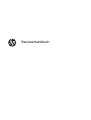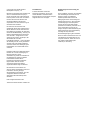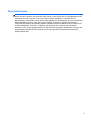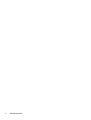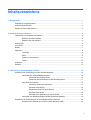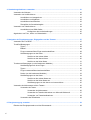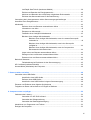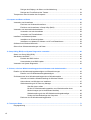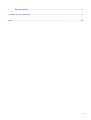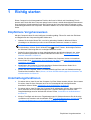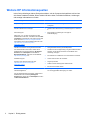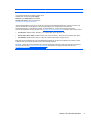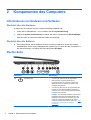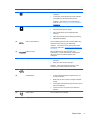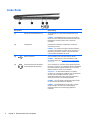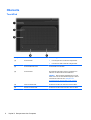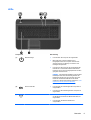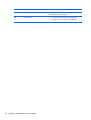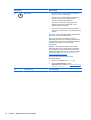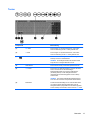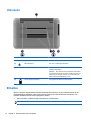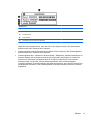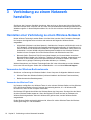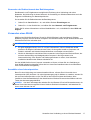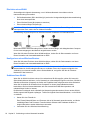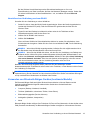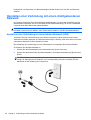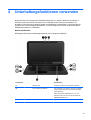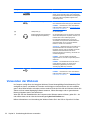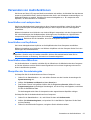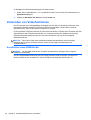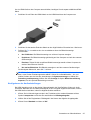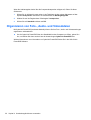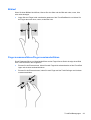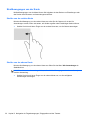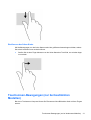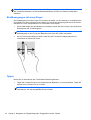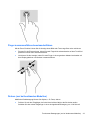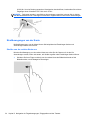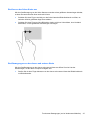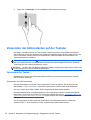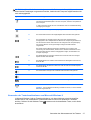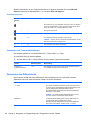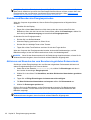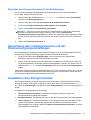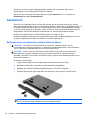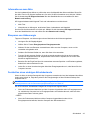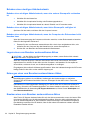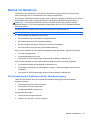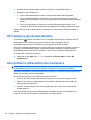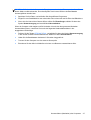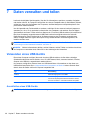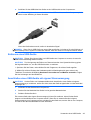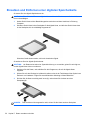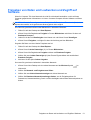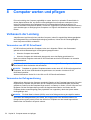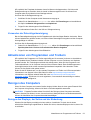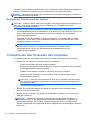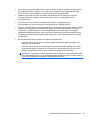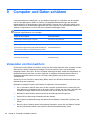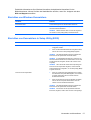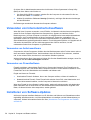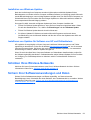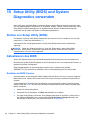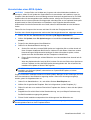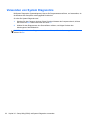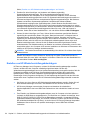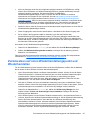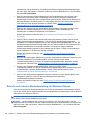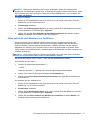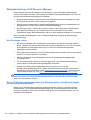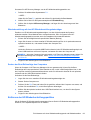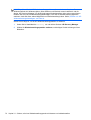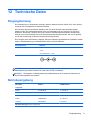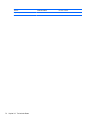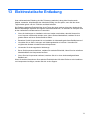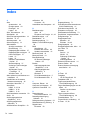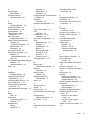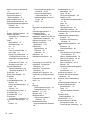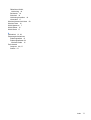Benutzerhandbuch

© Copyright 2012 Hewlett-Packard
Development Company, L.P.
Bluetooth ist eine Marke ihres Inhabers und
wird von Hewlett-Packard Company in
Lizenz verwendet. Intel ist eine Marke der
Intel Corporation in den USA und anderen
Ländern. Microsoft und Windows sind
eingetragene Marken der Microsoft
Corporation in den USA. Das SD Logo ist
eine Marke ihres Inhabers.
HP haftet nicht für technische oder
redaktionelle Fehler oder Auslassungen in
diesem Dokument. Ferner übernimmt sie
keine Haftung für Schäden, die direkt oder
indirekt auf die Bereitstellung, Leistung und
Nutzung dieses Materials zurückzuführen
sind. HP haftet – ausgenommen für die
Verletzung des Lebens, des Körpers, der
Gesundheit oder nach dem
Produkthaftungsgesetz – nicht für Schäden,
die fahrlässig von HP, einem gesetzlichen
Vertreter oder einem Erfüllungsgehilfen
verursacht wurden. Die Haftung für grobe
Fahrlässigkeit und Vorsatz bleibt hiervon
unberührt.
Inhaltliche Änderungen dieses Dokuments
behalten wir uns ohne Ankündigung vor.
Die Informationen in dieser
Veröffentlichung werden ohne Gewähr für
ihre Richtigkeit zur Verfügung gestellt.
Insbesondere enthalten diese
Informationen keinerlei zugesicherte
Eigenschaften. Alle sich aus der
Verwendung dieser Informationen
ergebenden Risiken trägt der Benutzer.
Die Garantien für HP Produkte und
Services werden ausschließlich in der zum
Produkt bzw. Service gehörigen
Garantieerklärung beschrieben. Aus dem
vorliegenden Dokument sind keine
weiterreichenden Garantieansprüche
abzuleiten.
Erste Ausgabe: Dezember 2012
Teilenummer des Dokuments: 708957–041
Produkthinweis
In diesem Handbuch werden die
Funktionen beschrieben, die von den
meisten Modellen unterstützt werden.
Einige Funktionen sind auf Ihrem Computer
möglicherweise nicht verfügbar.
Bestimmungen zur Verwendung der
Software
Durch Installieren, Kopieren, Herunterladen
oder anderweitiges Verwenden der auf
diesem Computer vorinstallierten
Softwareprodukte erkennen Sie die
Bedingungen des HP Lizenzvertrags für
Endbenutzer (EULA) an. Wenn Sie diese
Lizenzbedingungen nicht akzeptieren,
müssen Sie das unbenutzte Produkt
(Hardware und Software) innerhalb von 14
Tagen zurückgeben und können als
einzigen Anspruch die Rückerstattung des
Kaufpreises fordern. Die Rückerstattung
unterliegt der entsprechenden
Rückerstattungsregelung des Verkäufers.
Wenn Sie weitere Informationen bzw. eine
volle Erstattung des Kaufpreises für den
Computer wünschen, setzen Sie sich mit
Ihrer lokalen Verkaufsstelle (dem
Verkäufer) in Verbindung.

Sicherheitshinweis
VORSICHT! Um eventuelle Verbrennungen oder eine Überhitzung des Computers zu vermeiden,
stellen Sie den Computer nicht direkt auf Ihren Schoß, und blockieren Sie die Lüftungsschlitze nicht.
Verwenden Sie den Computer nur auf einer festen, ebenen Oberfläche. Vermeiden Sie die
Blockierung der Luftzirkulation durch andere feste Objekte, wie beispielsweise einen in unmittelbarer
Nähe aufgestellten Drucker, oder durch weiche Objekte, wie Kissen, Teppiche oder Kleidung.
Vermeiden Sie während des Betriebs außerdem direkten Kontakt des Netzteils mit der Haut und mit
weichen Oberflächen, wie Kissen, Teppichen oder Kleidung. Der Computer und das Netzteil
entsprechen den Temperaturgrenzwerten für dem Benutzer zugängliche Oberflächen, die durch den
internationalen Standard für die Sicherheit von Einrichtungen der Informationstechnologie (IEC
60950) definiert sind.
iii

iv Sicherheitshinweis

Inhaltsverzeichnis
1 Richtig starten ................................................................................................................................................. 1
Empfohlene Vorgehensweisen ............................................................................................................. 1
Unterhaltungsfunktionen ...................................................................................................................... 1
Weitere HP Informationsquellen ........................................................................................................... 2
2 Komponenten des Computers ....................................................................................................................... 4
Informationen zu Hardware und Software ............................................................................................ 4
Überblick über die Hardware ............................................................................................... 4
Überblick über die Software ................................................................................................. 4
Rechte Seite ......................................................................................................................................... 4
Linke Seite ............................................................................................................................................ 6
Display .................................................................................................................................................. 7
Oberseite .............................................................................................................................................. 8
TouchPad ............................................................................................................................ 8
LEDs .................................................................................................................................... 9
Tasten und Lautsprecher ................................................................................................... 11
Tasten ................................................................................................................................ 13
Unterseite ........................................................................................................................................... 14
Etiketten ............................................................................................................................................. 14
3 Verbindung zu einem Netzwerk herstellen ................................................................................................. 16
Herstellen einer Verbindung zu einem Wireless-Netzwerk ................................................................ 16
Verwenden der Wireless-Bedienelemente ........................................................................ 16
Verwenden der Wireless-Taste ......................................................................... 16
Verwenden der Bedienelemente des Betriebssystems ..................................... 17
Verwenden eines WLAN .................................................................................................... 17
Auswählen eines Internetproviders ................................................................... 17
Einrichten eines WLAN ..................................................................................... 18
Konfigurieren eines Wireless-Routers ............................................................... 18
Schützen Ihres WLAN ....................................................................................... 18
Herstellen einer Verbindung zu einem WLAN ................................................... 19
Verwenden von Bluetooth-fähigen Geräten (bestimmte Modelle) ..................................... 19
Herstellen einer Verbindung mit einem drahtgebundenen Netzwerk ................................................. 20
Herstellen einer Verbindung zu einem lokalen Netzwerk (LAN) ........................................ 20
v

4 Unterhaltungsfunktionen verwenden ......................................................................................................... 21
Verwenden der Webcam .................................................................................................................... 22
Verwenden von Audiofunktionen ........................................................................................................ 23
Anschließen von Lautsprechern ........................................................................................ 23
Anschließen von Kopfhörern ............................................................................................. 23
Anschließen eines Mikrofons ............................................................................................. 23
Überprüfen der Soundwiedergabe ..................................................................................... 23
Verwenden von Videofunktionen ........................................................................................................ 24
Anschließen eines HDMI-Geräts ....................................................................................... 24
Konfigurieren der Audioeinstellungen ............................................................... 25
Organisieren von Foto-, Audio- und Videodateien ............................................................................. 26
5 Navigation mit Fingerbewegungen, Zeigegeräten und der Tastatur ....................................................... 27
Verwenden des TouchPad ................................................................................................................. 27
TouchPad-Bewegungen ..................................................................................................................... 28
Tippen ................................................................................................................................ 28
Bildlauf ............................................................................................................................... 29
Finger zusammenführen/Finger auseinanderführen .......................................................... 29
Streifbewegungen von der Kante ...................................................................................... 30
Streifen von der rechten Kante ......................................................................... 30
Streifen von der oberen Kante .......................................................................... 30
Streifen von der linken Kante ............................................................................ 31
Touchscreen-Bewegungen (nur bei bestimmten Modellen) ............................................................... 31
Streifbewegungen mit einem Finger .................................................................................. 32
Tippen ................................................................................................................................ 32
Finger zusammenführen/auseinanderführen ..................................................................... 33
Drehen (nur bei bestimmten Modellen) ............................................................................. 33
Streifbewegungen von der Kante ...................................................................................... 34
Streifen von der rechten Kante aus ................................................................... 34
Streifen von der linken Kante aus ..................................................................... 35
Streifbewegungen von der oberen und unteren Kante ..................................... 35
Verwenden der Aktionstasten auf der Tastatur .................................................................................. 36
Verwenden der Tasten ...................................................................................................... 36
Verwenden der Aktionstasten ........................................................................... 36
Verwenden der Tastenkombinationen von Microsoft Windows 8 ..................... 37
Verwenden von Tastenkombinationen .............................................................. 38
Verwenden des Ziffernblocks ............................................................................................ 38
6 Energieversorgung verwalten ..................................................................................................................... 39
Einleiten des Energiesparmodus und des Ruhezustands .................................................................. 39
vi

Intel Rapid Start-Technik (bestimmte Modelle) .................................................................. 39
Einleiten und Beenden des Energiesparmodus ................................................................. 40
Aktivieren und Beenden des vom Benutzer eingeleiteten Ruhezustands ......................... 40
Einrichten des Kennwortschutzes für die Reaktivierung .................................................... 41
Verwendung des Leistungsmessers und der Stromversorgungseinstellungen .................................. 41
Auswählen eines Energieschemas .................................................................................................... 41
Akkubetrieb ........................................................................................................................................ 42
Entfernen eines vom Benutzer austauschbaren Akkus ..................................................... 42
Informationen zum Akku .................................................................................................... 43
Einsparen von Akkuenergie ............................................................................................... 43
Feststellen eines niedrigen Akkuladestands ...................................................................... 43
Beheben eines niedrigen Akkuladestands ......................................................................... 44
Beheben eines niedrigen Akkuladestands, wenn eine externe Stromquelle
vorhanden ist ..................................................................................................... 44
Beheben eines niedrigen Akkuladestands, wenn keine Stromquelle
verfügbar ist ...................................................................................................... 44
Beheben eines niedrigen Akkuladestands, wenn der Computer den
Ruhezustand nicht beenden kann ..................................................................... 44
Lagern eines vom Benutzer austauschbaren Akkus ......................................................... 44
Entsorgen eines vom Benutzer austauschbaren Akkus .................................................... 44
Ersetzen eines vom Benutzer austauschbaren Akkus ...................................................... 44
Betrieb mit Netzstrom ......................................................................................................................... 45
Fehlerbehebung bei Problemen mit der Stromversorgung ................................................ 45
HP CoolSense (bestimmte Modelle) .................................................................................................. 46
Herunterfahren (Abschalten) des Computers ..................................................................................... 46
7 Daten verwalten und teilen .......................................................................................................................... 48
Verwenden eines USB-Geräts ........................................................................................................... 48
Anschließen eines USB-Geräts ......................................................................................... 48
Entfernen eines USB-Geräts ............................................................................................. 49
Anschließen eines USB-Geräts mit eigener Stromversorgung .......................................... 49
Einsetzen und Entfernen einer digitalen Speicherkarte ..................................................................... 50
Freigeben von Daten und Laufwerken und Zugriff auf Software ........................................................ 51
8 Computer warten und pflegen ..................................................................................................................... 52
Verbessern der Leistung .................................................................................................................... 52
Verwenden von HP 3D DriveGuard ................................................................................... 52
Verwenden der Defragmentierung ..................................................................................... 52
Verwenden der Datenträgerbereinigung ............................................................................ 53
Aktualisieren von Programmen und Treibern ..................................................................................... 53
Reinigen des Computers .................................................................................................................... 53
vii

Reinigen des Displays, der Seiten und der Abdeckung ..................................................... 53
Reinigen des TouchPad und der Tastatur ......................................................................... 54
Transportieren oder Versenden des Computers ................................................................................ 54
9 Computer und Daten schützen .................................................................................................................... 56
Verwenden von Kennwörtern ............................................................................................................. 56
Einrichten von Windows Kennwörtern ............................................................................... 57
Einrichten von Kennwörtern in Setup Utility (BIOS) ........................................................... 57
Verwenden von Internetsicherheitssoftware ...................................................................................... 58
Verwenden von Antivirensoftware ..................................................................................... 58
Verwenden von Firewallsoftware ....................................................................................... 58
Installieren von Software-Updates ..................................................................................................... 58
Installation von Windows-Updates ..................................................................................... 59
Installieren von Updates für Software von HP und Drittanbietern ..................................... 59
Schützen Ihres Wireless-Netzwerks ................................................................................................... 59
Sichern Ihrer Softwareanwendungen und Daten ............................................................................... 59
10 Setup Utility (BIOS) und System Diagnostics verwenden ...................................................................... 60
Starten von Setup Utility (BIOS) ......................................................................................................... 60
Aktualisieren des BIOS ...................................................................................................................... 60
Ermitteln der BIOS-Version ............................................................................................... 60
Herunterladen eines BIOS-Update .................................................................................... 61
Verwenden von System Diagnostics .................................................................................................. 62
11 Sichern, auf einen Wiederherstellungspunkt zurücksetzen und wiederherstellen .............................. 63
Erstellen von Wiederherstellungsdatenträgern und Datensicherungen ............................................. 63
Erstellen von HP-Wiederherstellungsdatenträgern ............................................................ 64
Zurücksetzen auf einen Wiederherstellungspunkt und Wiederherstellen .......................................... 65
Schnelle und einfache Wiederherstellung mit Windows Refresh ...................................... 66
Alles entfernen und Windows neu installieren ................................................................... 67
Wiederherstellung mit HP Recovery Manager ................................................................... 68
Was Sie wissen sollten ..................................................................................... 68
Mit der HP-Wiederherstellungspartition zum Wiederherstellen eines
Minimal-Images (nur bei bestimmten Modellen) ............................................... 68
Wiederherstellung mit dem HP-Wiederherstellungsdatenträger ....................... 69
Ändern der Boot-Reihenfolge des Computers .................................................. 69
Entfernen der HP-Wiederherstellungspartition .................................................................. 69
12 Technische Daten ....................................................................................................................................... 71
Eingangsleistung ................................................................................................................................ 71
viii

Betriebsumgebung ............................................................................................................................. 71
13 Elektrostatische Entladung ........................................................................................................................ 73
Index ................................................................................................................................................................... 74
ix

x

1 Richtig starten
Dieser Computer ist ein leistungsstarkes Produkt, das Ihnen bei Arbeit und Unterhaltung Freude
bereiten wird. Damit Sie Ihren Computer optimal nutzen können, enthält dieses Kapitel Informationen
über empfohlene Vorgehensweisen nach der Einrichtung des Computers sowie Einzelheiten zu den
Unterhaltungsfunktionen des Computers. Außerdem erfahren Sie, wo Sie weitere Informationsquellen
finden.
Empfohlene Vorgehensweisen
Mit dem Computer haben Sie eine intelligente Investition getätigt. Führen Sie nach dem Einrichten
und Registrieren des Computers folgende Schritte aus:
● Nehmen Sie sich eine Minute Zeit, um sich im gedruckten Handbuch Windows 8 Basics
(Grundlagen von Windows 8) mit den neuen Windows® Funktionen vertraut zu machen.
TIPP: Um von einer offenen Anwendung oder dem Desktop schnell zum Startbildschirm
zurückzukehren, drücken Sie die Windows-Taste
auf Ihrer Tastatur. Nochmaliges Drücken
der Windows-Taste bringt Sie zum vorherigen Bildschirm zurück.
●
Stellen Sie eine Verbindung zu einem kabelgebundenen oder Wireless-Netzwerk her, sofern
dies nicht bereits geschehen ist. Nähere Informationen finden Sie in
„Verbindung zu einem
Netzwerk herstellen“ auf Seite 16.
●
Machen Sie sich mit der Hardware und der Software des Computers vertraut. Informationen
hierzu finden Sie in
„Komponenten des Computers“ auf Seite 4 und „Unterhaltungsfunktionen
verwenden“ auf Seite 21.
● Aktualisieren oder erwerben Sie Antivirensoftware. Weitere Informationen finden Sie in
„Verwenden von Antivirensoftware“ auf Seite 58.
●
Sichern Sie Ihre Festplatte, indem Sie Wiederherstellungs-Discs oder ein Wiederherstellungs-
Flash-Laufwerk erstellen. Siehe
„Sichern, auf einen Wiederherstellungspunkt zurücksetzen und
wiederherstellen“ auf Seite 63.
Unterhaltungsfunktionen
●
Sie wissen sicher, dass Sie auf dem Computer YouTube-Videos ansehen können. Aber wussten
Sie schon, dass Sie Ihren Computer auch an ein Fernsehgerät oder eine Spielkonsole
anschließen können? Siehe
„Anschließen eines HDMI-Geräts“ auf Seite 24.
●
Sie wissen sicher, dass Sie über den Computer Musik wiedergeben können. Aber wussten Sie
schon, dass Sie auch Live-Radiosendungen zum Computer übertragen und Musik- oder
Gesprächsbeiträge aus aller Welt anhören können? Siehe
„Verwenden von Audiofunktionen“
auf Seite 23.
●
Mit dem TouchPad und den neuen Fingerbewegungen für Windows 8 steuern Sie die Anzeige
von Bildern und Textseiten sehr komfortabel. Siehe
„TouchPad-Bewegungen“ auf Seite 28 und
„Touchscreen-Bewegungen (nur bei bestimmten Modellen)“ auf Seite 31.
Empfohlene Vorgehensweisen 1

Weitere HP Informationsquellen
In den Setup-Anleitungen haben Sie bereits erfahren, wie der Computer hochgefahren wird und wo
sich dieses Handbuch befindet. Diese Tabelle hilft Ihnen dabei, Produktinformationen, Anleitungen
und sonstige Informationen zu finden.
Informationsquelle Inhalt
Setup-Anleitungen
●
Überblick über die Einrichtung und Funktionen des
Computers.
Handbuch Windows 8 Grundlagen
●
Überblick über die Benutzung und das Navigieren in Windows
8.
Hilfe und Support
Geben Sie h ein, um Hilfe und Support aus dem
Startbildschirm aufzurufen, und wählen Sie dann Hilfe
und Support. Informationen zum Support in den USA
finden Sie unter
http://www.hp.com/go/contactHP.
Informationen zum Support weltweit finden Sie unter
http://welcome.hp.com/country/us/en/
wwcontact_us.html.
●
Eine Vielzahl von Anleitungen und Tipps zur
Fehlerbeseitigung.
Handbuch für sicheres und angenehmes Arbeiten
Um dieses Handbuch aufzurufen, wählen Sie im
Startbildschirm zuerst die Anwendung HP Support
Assistant, dann Arbeitsplatz und schließlich
Benutzerhandbücher, oder rufen Sie die Website
http://www.hp.com/ergo auf.
● Sachgerechte Einrichtung des Arbeitsplatzes.
●
Richtlinien für die richtige Haltung und gesundheitsbewusstes
Arbeiten, die den Komfort erhöhen und das Risiko einer
Verletzung verringern.
● Informationen zur elektrischen und mechanischen Sicherheit.
Weltweiter Support
Support in Ihrer Sprache finden Sie unter
http://welcome.hp.com/country/us/en/
wwcontact_us.html.
●
Online-Chat mit einem HP Techniker.
●
Support per E-Mail.
●
Telefonnummern des Supports weltweit finden.
●
Ein HP Service-Center finden.
Hinweise zu Zulassung, Sicherheit und
Umweltverträglichkeit
Um auf dieses Handbuch zuzugreifen, wählen Sie im
Startbildschirm die Anwendung HP Support
Assistant aus, klicken Sie auf Arbeitsplatz und dann
auf Benutzerhandbücher.
● Wichtige Zulassungshinweise, einschließlich Informationen
zur ordnungsgemäßen Entsorgung von Akkus.
2 Kapitel 1 Richtig starten

Informationsquelle Inhalt
Herstellergarantie*
Um auf dieses Handbuch zuzugreifen, wählen Sie im
Startbildschirm die Anwendung HP Support
Assistant, dann Arbeitsplatz und schließlich
Garantie und Services, oder wechseln Sie zu
http://www.hp.com/go/orderdocuments.
●
Informationen zur Garantie für diesen Computer.
*Die HP Herstellergarantie für Ihr Produkt finden Sie zusammen mit den Benutzerhandbüchern auf Ihrem Computer und/
oder auf der CD/DVD im Versandkarton. In einigen Ländern/Regionen ist möglicherweise eine gedruckte
HP Herstellergarantie im Versandkarton enthalten. In Ländern/Regionen, in denen keine gedruckte Garantie im
Lieferumfang enthalten ist, können Sie diese unter
http://www.hp.com/go/orderdocuments anfordern, oder schreiben Sie an:
●
Nordamerika: Hewlett-Packard, MS POD, 11311 Chinden Blvd., Boise, ID 83714, USA
●
Europa, Naher Osten, Afrika: Hewlett-Packard, POD, Via G. Di Vittorio, 9, 20063, Cernusco s/Naviglio (MI), Italien
●
Asien/Pazifik: Hewlett-Packard, POD, P.O. Box 200, Alexandra Post Office, Singapur 911507
Bitte geben Sie die Produktnummer, den Garantiezeitraum (befindet sich auf dem Service-Etikett), Ihren Namen und Ihre
Postanschrift an, wenn Sie eine gedruckte Version Ihrer Garantie anfordern.
WICHTIG: Senden Sie Ihr HP Produkt NICHT an die oben aufgeführten Adressen zurück. Informationen zum Support in
den USA finden Sie unter
http://www.hp.com/go/contactHP. Informationen zum Support weltweit finden Sie unter
http://welcome.hp.com/country/us/en/wwcontact_us.html.
Weitere HP Informationsquellen 3

2 Komponenten des Computers
Informationen zu Hardware und Software
Überblick über die Hardware
So zeigen Sie eine Liste der auf dem Computer installierten Hardware an:
1. Geben Sie im Startbildschirm s ein und wählen Sie dann Systemsteuerung.
2. Wählen Sie System und Sicherheit und wählen Sie dann im Systembereich Geräte-Manager.
Eine Liste aller im Computer installierten Geräte wird angezeigt.
Überblick über die Software
▲
Um herauszufinden, welche Software auf Ihrem Computer installiert ist, klicken Sie auf dem
Startbildschirm mit der rechten Maustaste oder streichen Sie von oben über das TouchPad, um
die Apps anzuzeigen, und wählen Sie dann das Symbol Alle Apps.
Rechte Seite
Komponente Beschreibung
(1)
Betriebsanzeige ● Leuchtet weiß: Der Computer ist eingeschaltet.
●
Blinkt weiß: Der Computer befindet sich im
Energiesparmodus. Der Computer unterbricht die
Stromversorgung zum Display und anderen nicht
benötigten Komponenten.
●
Leuchtet nicht: Der Computer ist ausgeschaltet oder
befindet sich im Ruhezustand. Beim Ruhezustand
handelt es sich um einen Energiesparmodus mit dem
geringsten Stromverbrauch.
HINWEIS: Bei bestimmten Modellen ist die Funktion
Intel® Rapid Start-Technik werkseitig aktiviert. Mit
Rapid Start-Technik kann der Computer nach einer
Phase der Inaktivität den Betrieb schnell wieder
aufnehmen. Weitere Informationen finden Sie in
„Intel
Rapid Start-Technik (bestimmte Modelle)“
auf Seite 39.
4 Kapitel 2 Komponenten des Computers

Komponente Beschreibung
(2)
Festplatten-LED
●
Blinkt weiß: Auf die Festplatte wird in diesem Moment
zugegriffen.
●
Leuchtet gelb: HP 3D DriveGuard hat die Festplatte
vorübergehend in den Parkzustand gebracht.
HINWEIS: Informationen zu HP 3D DriveGuard
finden Sie unter
„Verwenden von HP 3D DriveGuard“
auf Seite 52.
(3)
Steckplatz für digitale Medien Unterstützt digitale Karten der folgenden Formate:
●
SD-Speicherkarte (Secure Digital)
●
SDxC-Speicherkarte (Secure Digital Extended
Capacity)
● SDHC-Speicherkarte (Secure Digital High Capacity)
● MultiMediaCard (MMC)
(4)
USB 3.0-Anschlüsse (2) Zum Anschließen optionaler USB 3.0-Geräte. Bieten eine
verbesserte Stromversorgung für USB-Geräte.
HINWEIS: Informationen zu den verschiedenen USB-
Anschlüssen finden Sie in
„Verwenden eines USB-Geräts“
auf Seite 48.
(5)
HDMI-Anschluss Zum Anschließen eines optionalen Video- oder
Audiogeräts, z. B. eines High-Definition-Fernsehgeräts
oder eines anderen kompatiblen digitalen oder
Audiogeräts.
(6) RJ-45-Netzwerkbuchsen-LEDs
●
Leuchtet weiß: Der Computer ist mit einem Netzwerk
verbunden.
●
Blinkt gelb: Daten werden übertragen.
HINWEIS: Wenn beide LEDs nicht leuchten, ist der
Computer nicht mit einem Netzwerk verbunden.
(7)
RJ-45-Netzwerkbuchse Zum Anschließen eines Netzwerkkabels.
(8) Netzteilanzeige
●
Leuchtet weiß: Das Netzteil ist angeschlossen, und
der Akku ist geladen.
●
Blinkt weiß: Der Akku hat einen niedrigen Ladestand
erreicht.
●
Leuchtet gelb: Das Netzteil ist angeschlossen, und der
Akku wird aufgeladen.
●
Leuchtet nicht: Der Computer wird mit Akkustrom
betrieben.
(9)
Netzanschluss Zum Anschließen eines Netzteils.
Rechte Seite 5

Linke Seite
Komponente Beschreibung
(1) Öffnung für die Diebstahlsicherung Zum Befestigen einer optionalen Diebstahlsicherung am
Computer.
HINWEIS: Die Diebstahlsicherung soll zur Abschreckung
dienen, kann eine missbräuchliche Verwendung oder einen
Diebstahl des Computers jedoch nicht in jedem Fall
verhindern.
(2) Lüftungsschlitz Ermöglicht die erforderliche Luftzirkulation zum Kühlen
interner Komponenten.
HINWEIS: Der Lüfter des Computers startet automatisch,
um interne Komponenten zu kühlen und den Computer vor
Überhitzung zu schützen. Das Ein- und Ausschalten des
Lüfters während des Betriebs ist normal.
(3)
USB 2.0-Anschluss Zum Anschließen eines optionalen USB 2.0-Geräts.
HINWEIS: Informationen zu den verschiedenen USB-
Anschlüssen finden Sie in
„Verwenden eines USB-Geräts“
auf Seite 48.
(4)
Audioausgangsbuchse (Kopfhörer)/
Audioeingangsbuchse (Mikrofon)
Zum Anschließen von optionalen Stereo-Aktivlautsprechern,
Kopfhörern, Ohrhörern, eines Headsets oder des Audiokabels
eines Fernsehgeräts. Optionale Geräte, die nur aus einem
Mikrofon bestehen, werden nicht unterstützt.
VORSICHT! Um Gesundheitsschäden zu vermeiden,
verringern Sie unbedingt die Lautstärke, bevor Sie Kopfhörer,
Ohrhörer oder ein Headset verwenden. Weitere
Sicherheitshinweise finden Sie im Dokument Hinweise zu
Zulassung, Sicherheit und Umweltverträglichkeit.
HINWEIS: Wenn ein Gerät an der Buchse angeschlossen
ist, sind die Computerlautsprecher deaktiviert.
HINWEIS: Das Gerätekabel muss über einen 4-poligen
Stecker verfügen, der sowohl einen Audioausgang
(Kopfhörer) als auch einen Audioeingang (Mikrofon)
unterstützt.
6 Kapitel 2 Komponenten des Computers

Display
Komponente Beschreibung
(1) WLAN-Antennen (2)* Zum Senden und Empfangen von Wireless-Signalen, um mit
WLANs (Wireless Local Area Networks) zu kommunizieren.
(2) Webcam-LED Leuchtet: Die Webcam wird gerade verwendet.
(3) HP TrueVision HD Webcam Zum Aufnehmen von Videos und Fotos. Ermöglicht zudem
Videokonferenzen und Online-Chat mittels Video-Streaming.
Geben Sie zur Verwendung der Webcam auf dem
Startbildschirm c ein, und wählen Sie dann aus der Liste der
Anwendungen CyberLink YouCam aus.
(4) Internes Mikrofon Für Audioaufnahmen.
*Die Antennen sind außen am Computer nicht sichtbar. Achten Sie im Sinne einer optimalen Übertragung darauf, dass sich
keine Gegenstände in unmittelbarer Umgebung der Antennen befinden. Zulassungshinweise für Wireless-Geräte finden Sie
im Dokument Hinweise zu Zulassung, Sicherheit und Umweltverträglichkeit im entsprechenden Abschnitt für Ihr Land bzw.
Ihre Region. Um auf dieses Handbuch zuzugreifen, wählen Sie im Startbildschirm die Anwendung HP Support Assistant
aus, klicken Sie auf Arbeitsplatz und dann auf Benutzerhandbücher.
Display 7

Oberseite
TouchPad
Komponente Beschreibung
(1) TouchPad-LED
●
Leuchtet gelb: Das TouchPad ist ausgeschaltet.
●
Leuchtet nicht: Das TouchPad ist eingeschaltet.
(2) TouchPad-Ein/Aus-Taste TouchPad-Ein-/Aus-Schalter
.
(3) TouchPad-Feld Zum Bewegen des Zeigers und zum Auswählen und
Aktivieren von Elementen auf dem Bildschirm.
HINWEIS: Das TouchPad unterstützt auch von einer
Kante nach innen führende Streifbewegungen. Weitere
Informationen finden Sie unter
„Navigation mit
Fingerbewegungen, Zeigegeräten und der Tastatur“
auf Seite 27.
(4) Linke TouchPad-Taste Funktioniert wie die linke Taste einer externen Maus.
(5) Rechte TouchPad-Taste Funktioniert wie die rechte Taste einer externen Maus.
8 Kapitel 2 Komponenten des Computers

LEDs
Komponente Beschreibung
(1)
Betriebsanzeige ● Leuchtet weiß: Der Computer ist eingeschaltet.
●
Blinkt weiß: Der Computer befindet sich im
Energiesparmodus. Der Computer unterbricht die
Stromversorgung zum Display und anderen nicht
benötigten Komponenten.
●
Leuchtet nicht: Der Computer ist ausgeschaltet oder
befindet sich im Ruhezustand. Beim Ruhezustand
handelt es sich um einen Energiesparmodus mit dem
geringsten Stromverbrauch.
HINWEIS: Bei bestimmten Modellen ist die Funktion
Intel® Rapid Start-Technik werkseitig aktiviert. Mit
Rapid Start-Technik kann der Computer nach einer
Phase der Inaktivität den Betrieb schnell wieder
aufnehmen. Weitere Informationen finden Sie in
„Intel
Rapid Start-Technik (bestimmte Modelle)“
auf Seite 39.
(2)
Stummschalt-LED
●
Leuchtet gelb: Die Audioausgabe des Computers ist
ausgeschaltet.
●
Leuchtet nicht: Die Audioausgabe des Computers ist
eingeschaltet.
(3)
Wireless-LED
●
Leuchtet weiß: Ein integriertes Wireless-Gerät, z. B.
ein WLAN-Gerät und/oder ein Bluetooth® Gerät, ist
eingeschaltet.
● Leuchtet gelb: Alle Wireless-Geräte sind
ausgeschaltet.
Oberseite 9

Komponente Beschreibung
(4) LED für die Feststelltaste Leuchtet weiß: Die Feststelltaste ist aktiviert, daher werden
alle Buchstaben groß geschrieben.
(5) TouchPad-LED
●
Leuchtet gelb: Das TouchPad ist ausgeschaltet.
●
Leuchtet nicht: Das TouchPad ist eingeschaltet.
10 Kapitel 2 Komponenten des Computers
Seite wird geladen ...
Seite wird geladen ...
Seite wird geladen ...
Seite wird geladen ...
Seite wird geladen ...
Seite wird geladen ...
Seite wird geladen ...
Seite wird geladen ...
Seite wird geladen ...
Seite wird geladen ...
Seite wird geladen ...
Seite wird geladen ...
Seite wird geladen ...
Seite wird geladen ...
Seite wird geladen ...
Seite wird geladen ...
Seite wird geladen ...
Seite wird geladen ...
Seite wird geladen ...
Seite wird geladen ...
Seite wird geladen ...
Seite wird geladen ...
Seite wird geladen ...
Seite wird geladen ...
Seite wird geladen ...
Seite wird geladen ...
Seite wird geladen ...
Seite wird geladen ...
Seite wird geladen ...
Seite wird geladen ...
Seite wird geladen ...
Seite wird geladen ...
Seite wird geladen ...
Seite wird geladen ...
Seite wird geladen ...
Seite wird geladen ...
Seite wird geladen ...
Seite wird geladen ...
Seite wird geladen ...
Seite wird geladen ...
Seite wird geladen ...
Seite wird geladen ...
Seite wird geladen ...
Seite wird geladen ...
Seite wird geladen ...
Seite wird geladen ...
Seite wird geladen ...
Seite wird geladen ...
Seite wird geladen ...
Seite wird geladen ...
Seite wird geladen ...
Seite wird geladen ...
Seite wird geladen ...
Seite wird geladen ...
Seite wird geladen ...
Seite wird geladen ...
Seite wird geladen ...
Seite wird geladen ...
Seite wird geladen ...
Seite wird geladen ...
Seite wird geladen ...
Seite wird geladen ...
Seite wird geladen ...
Seite wird geladen ...
Seite wird geladen ...
Seite wird geladen ...
Seite wird geladen ...
-
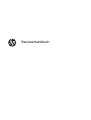 1
1
-
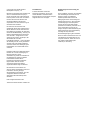 2
2
-
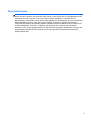 3
3
-
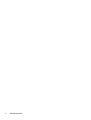 4
4
-
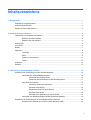 5
5
-
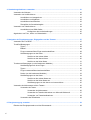 6
6
-
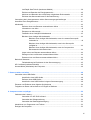 7
7
-
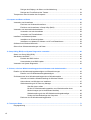 8
8
-
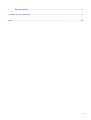 9
9
-
 10
10
-
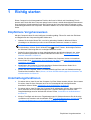 11
11
-
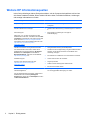 12
12
-
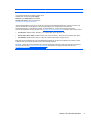 13
13
-
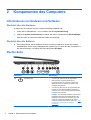 14
14
-
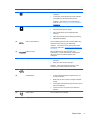 15
15
-
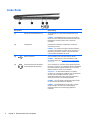 16
16
-
 17
17
-
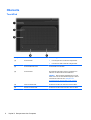 18
18
-
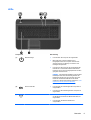 19
19
-
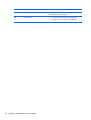 20
20
-
 21
21
-
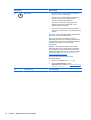 22
22
-
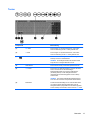 23
23
-
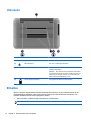 24
24
-
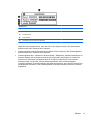 25
25
-
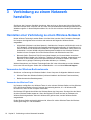 26
26
-
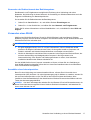 27
27
-
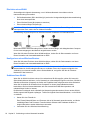 28
28
-
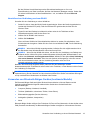 29
29
-
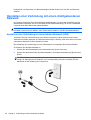 30
30
-
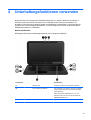 31
31
-
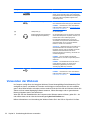 32
32
-
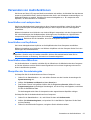 33
33
-
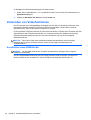 34
34
-
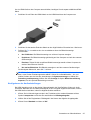 35
35
-
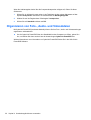 36
36
-
 37
37
-
 38
38
-
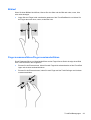 39
39
-
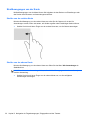 40
40
-
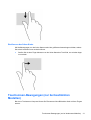 41
41
-
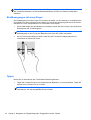 42
42
-
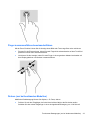 43
43
-
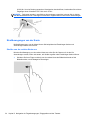 44
44
-
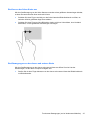 45
45
-
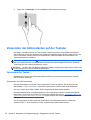 46
46
-
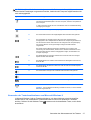 47
47
-
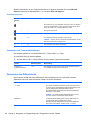 48
48
-
 49
49
-
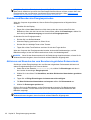 50
50
-
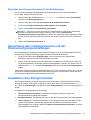 51
51
-
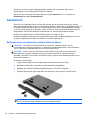 52
52
-
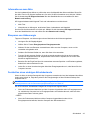 53
53
-
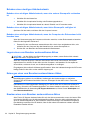 54
54
-
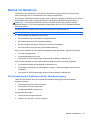 55
55
-
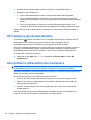 56
56
-
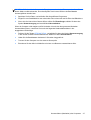 57
57
-
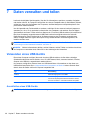 58
58
-
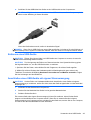 59
59
-
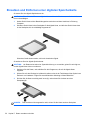 60
60
-
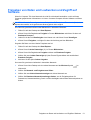 61
61
-
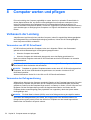 62
62
-
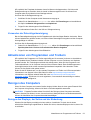 63
63
-
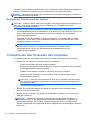 64
64
-
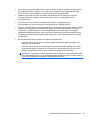 65
65
-
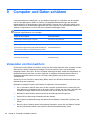 66
66
-
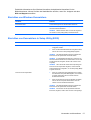 67
67
-
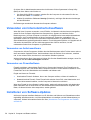 68
68
-
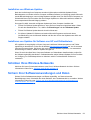 69
69
-
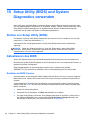 70
70
-
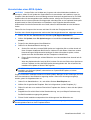 71
71
-
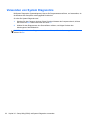 72
72
-
 73
73
-
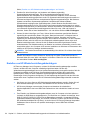 74
74
-
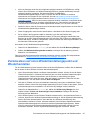 75
75
-
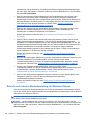 76
76
-
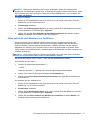 77
77
-
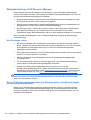 78
78
-
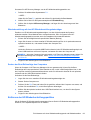 79
79
-
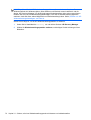 80
80
-
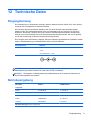 81
81
-
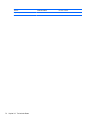 82
82
-
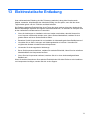 83
83
-
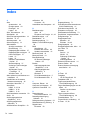 84
84
-
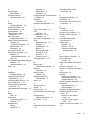 85
85
-
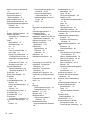 86
86
-
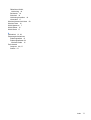 87
87
HP Pavilion TouchSmart 15-b000 Sleekbook Benutzerhandbuch
- Typ
- Benutzerhandbuch
- Dieses Handbuch eignet sich auch für
Verwandte Artikel
-
HP Pavilion g6-2200 Notebook PC series Benutzerhandbuch
-
HP Pavilion 15-b100 Ultrabook Benutzerhandbuch
-
HP Pavilion g7-2000 Notebook PC series Benutzerhandbuch
-
HP Pavilion 17-e100 Notebook PC series Benutzerhandbuch
-
HP ENVY m6-1300 Notebook PC series Benutzerhandbuch
-
HP Pavilion 17-f200 Notebook PC (Touch) Benutzerhandbuch